Obsah
V některých případech chybí v Průzkumníku Windows názvy složek a souborů. Ikony složek nebo souborů se sice zobrazují správně, ale chybí jejich názvy. Tento nepříjemný problém se může vyskytnout u všech složek nebo u konkrétních složek bez zjevného důvodu a zejména pokud jste zvolili zobrazení ikon ( Zobrazit > Malé , Střední , Velké nebo Mimořádně velké ikony ) místo zobrazení seznamu, detailů, dlaždic nebo obsahu.
Problém "názvy souborů nebo složek nejsou viditelné" vyřešíte podle následujících kroků:

Jak zobrazit chybějící názvy složek a souborů v Průzkumníku Windows.
Pro systém Windows XP.
V systému Windows XP se problém s neviditelnými názvy objevuje, když je zobrazení nastaveno na " Miniatury ". Abyste to vyřešili:
1. Otevřete složku, ve které chybí názvy souborů a složek.
2. Přejít na " Zobrazit " a vyberte možnost " Podrobnosti na ”.
3. Nyní stiskněte a podržte tlačítko " SHIFT " a během toho přejděte na " Zobrazit " a vyberte možnost " Miniatury ". *
*. Dalším způsobem, jak obnovit názvy souborů a složek v systému Windows XP, je podržet klávesu " Směna " při otevírání složky, kde jsou názvy složek/souborů neviditelné.
Pro systém Windows 7 nebo Vista.
V systému Windows 7 nebo Vista se tento problém běžně vyskytuje v " Obrázky ". Chcete-li tento problém vyřešit, musíte zrušit zaškrtnutí políčka " Skrýt názvy souborů " možnost. K tomu:
1. Přejděte do složky, kde chybí názvy složek nebo souborů.
2. Klikněte pravým tlačítkem myši na do prázdné oblasti a zrušte výběr " Zobrazit " > " Skrýt názvy souborů ".
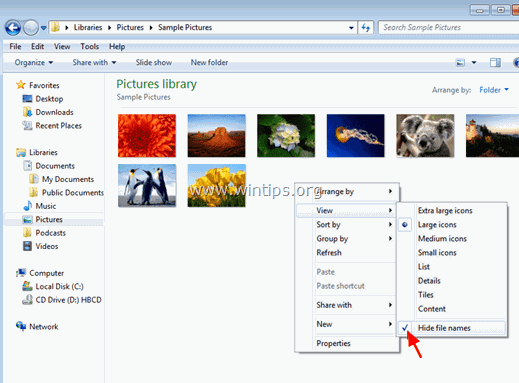
Řešení 2. Odstraňte soubor "desktop.ini".
Pokud výše uvedené řešení nefunguje, musíte odstranit skrytý soubor "desktop.ini" z každé složky, která má problém s neviditelným názvem (názvy).
1. Povolit na ‘ Skryté soubory a složky' Chcete-li to provést, přejděte do systému Windows. Ovládací panel a:
- Otevřít Možnosti složky .
- Klikněte na Zobrazit tab. Podívejte se na stránky . na povolit . Zobrazení skrytých souborů, složek a jednotek možnost.
2. Vymazat . "desktop.ini ” ze složky s neviditelným názvem problem.*
Poradenství: Pokud se potýkáte s problémem chybějících názvů složek nebo souborů ve více než jedné složce, můžete snadno najít a odstranit všechny " desktop.ini " z každé složky, pokud provedete jednoduché vyhledání všech souborů s názvem " desktop.ini ”.
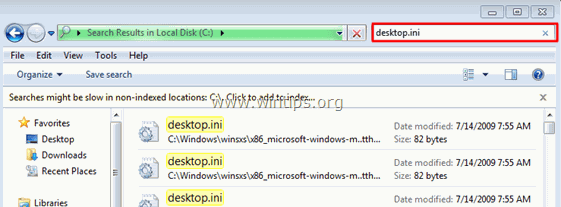
A je to!

Andy Davis
Blog správce systému o Windows





